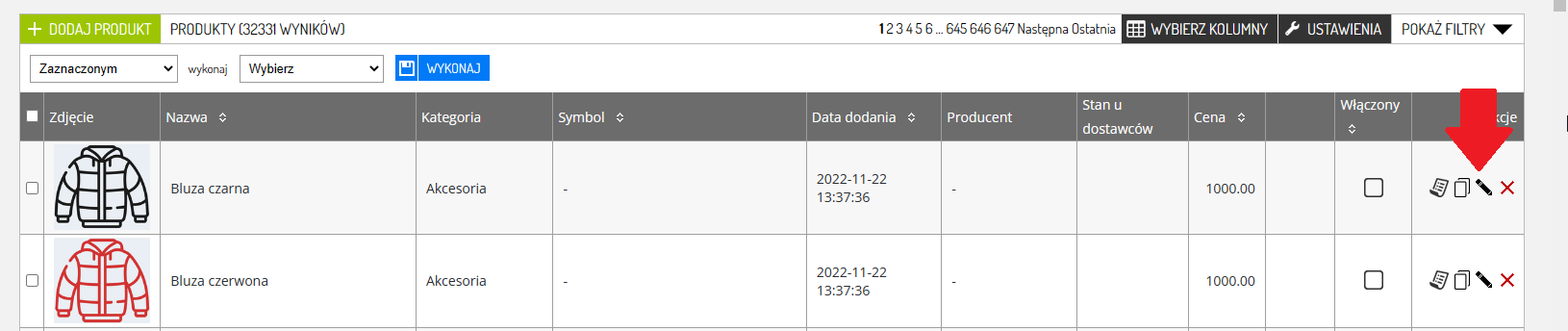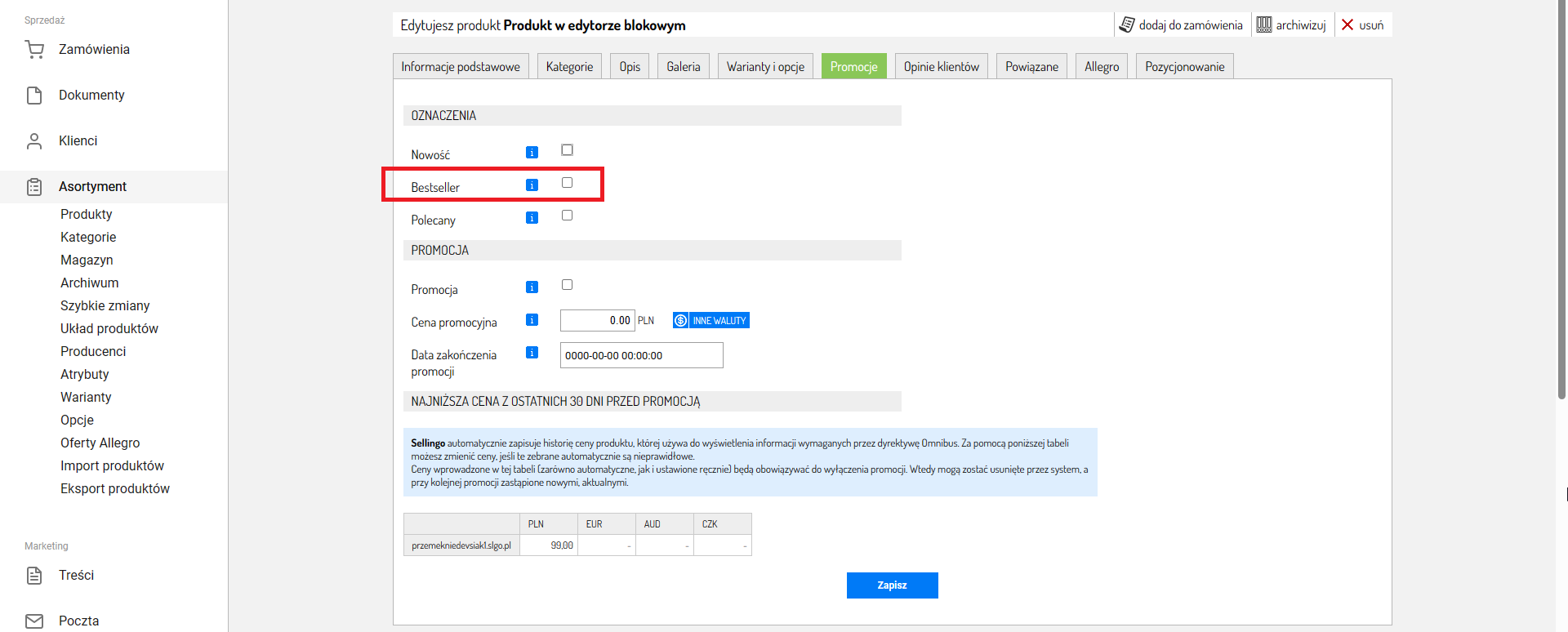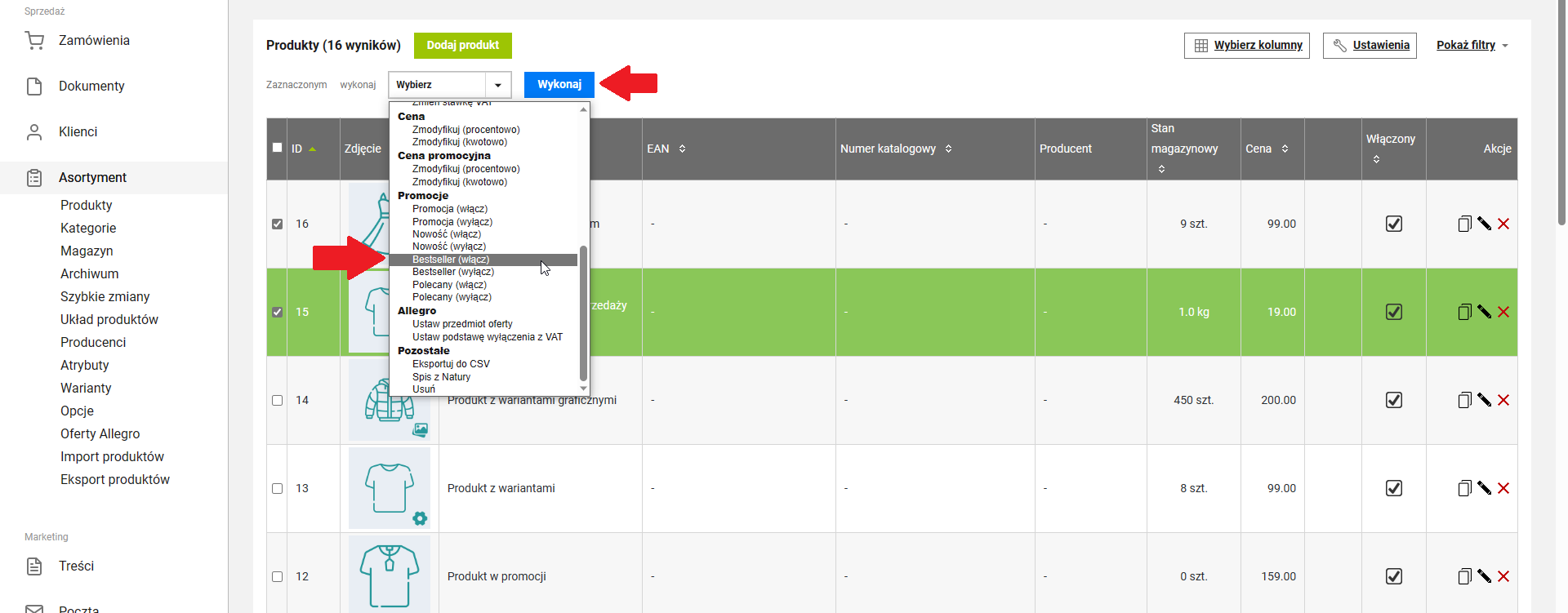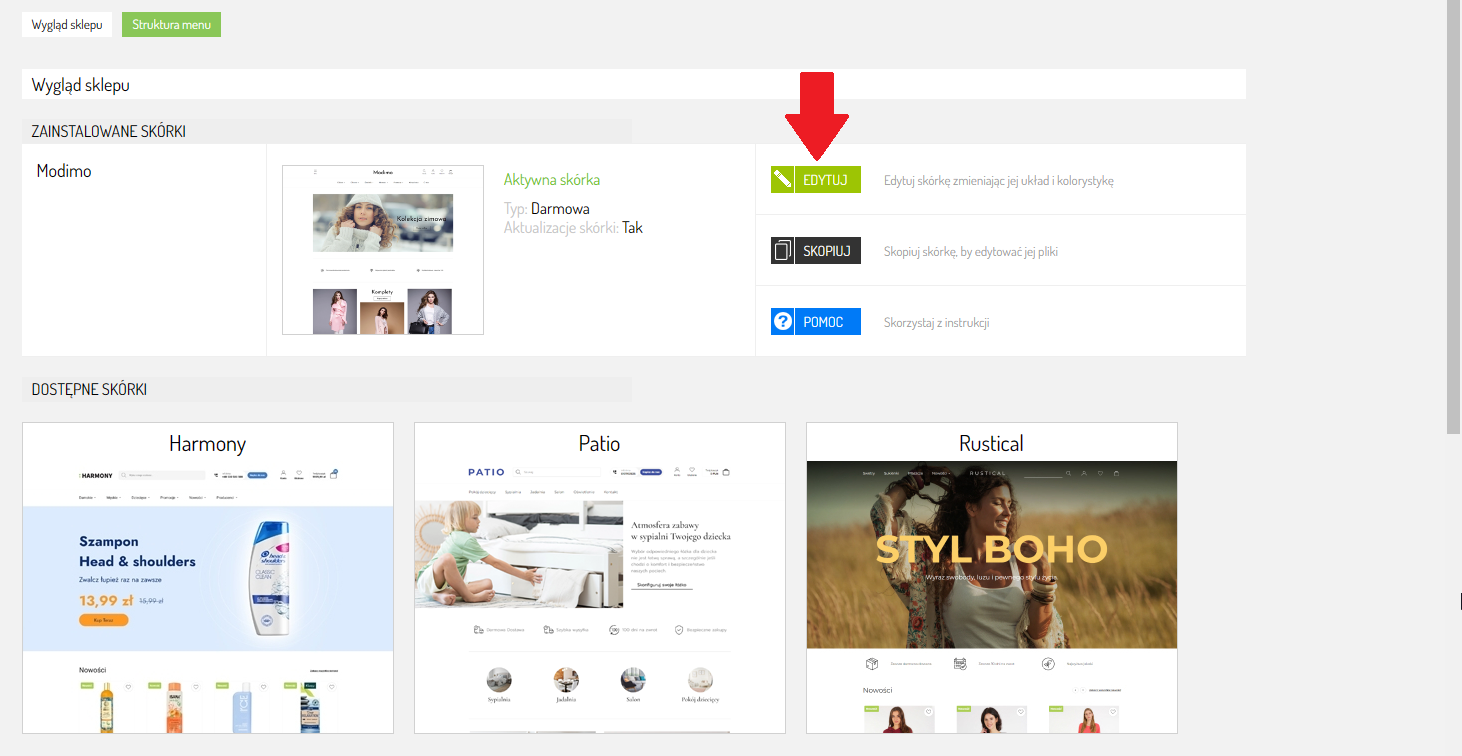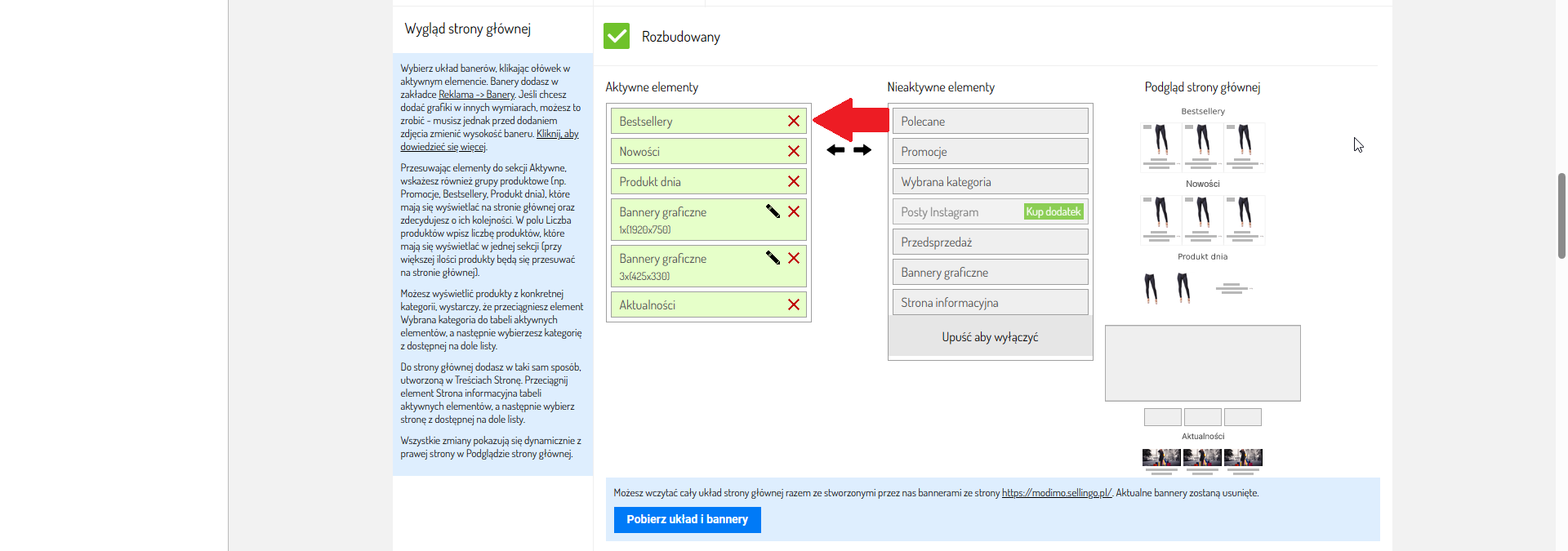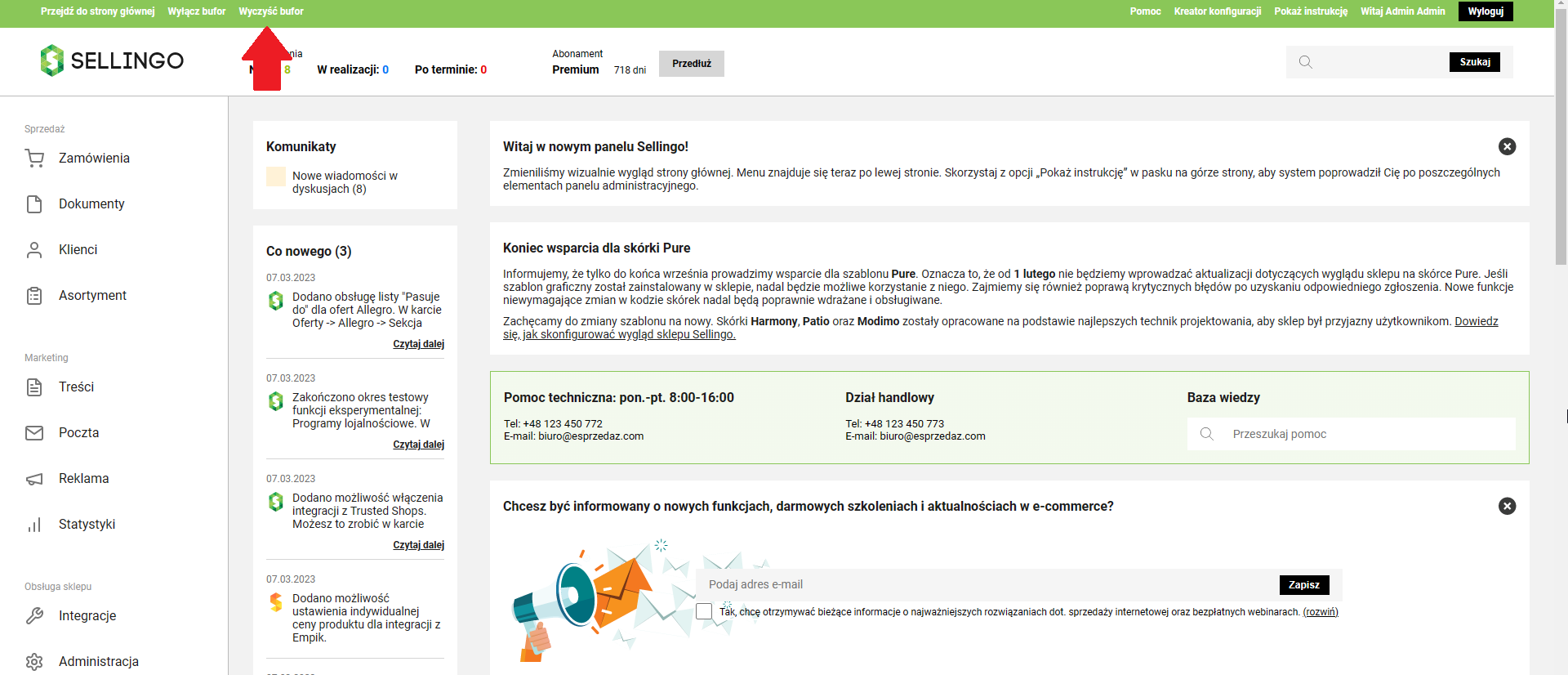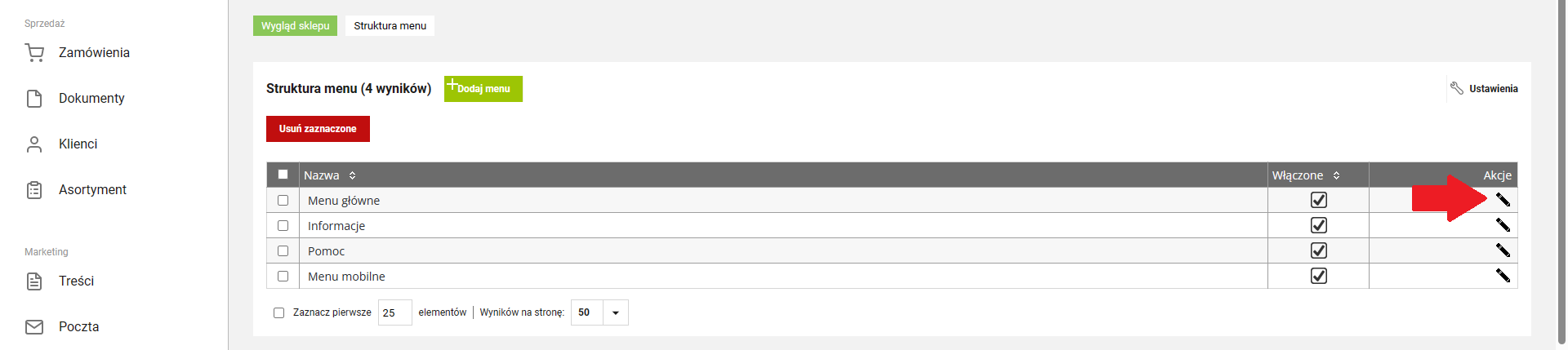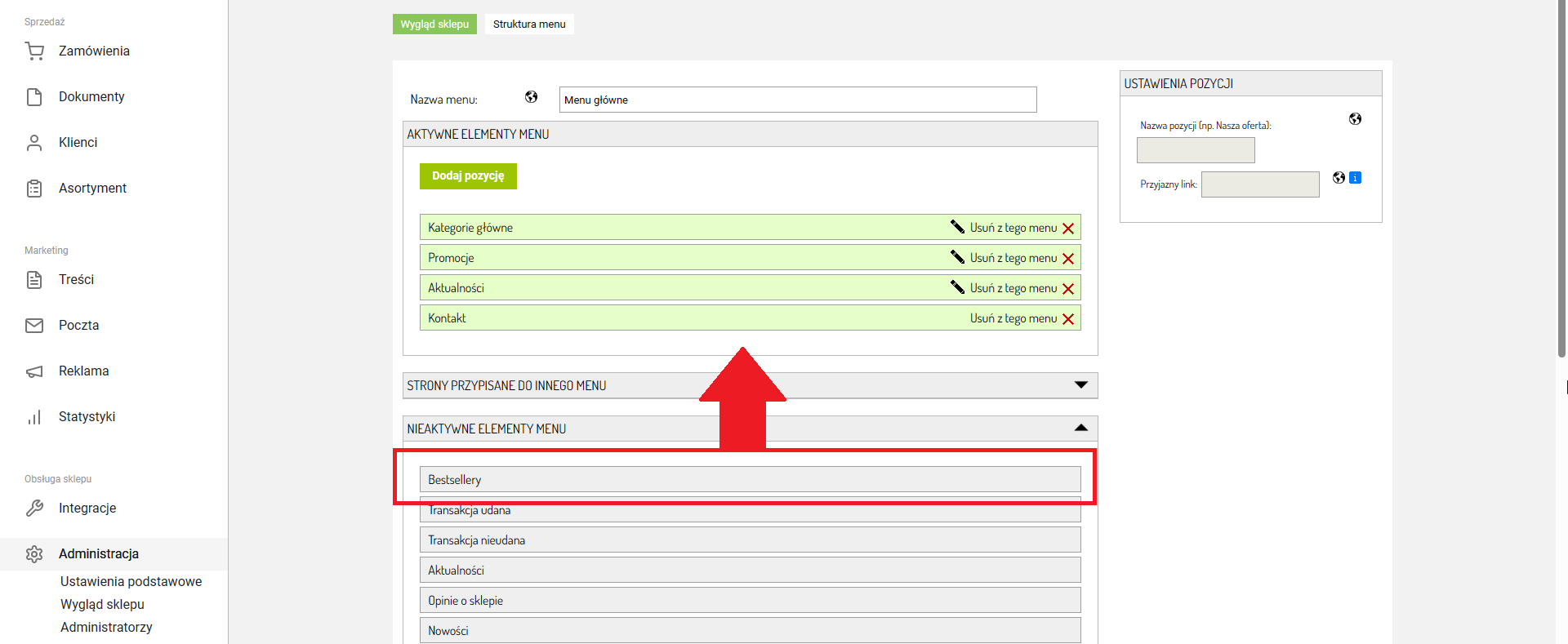W sklepie Sellingo możesz oznaczać najczęściej kupowane produkty jako Bestseller. Dzięki temu zaprezentujesz je Twoim klientom w widocznym miejscu i jeszcze bardziej zwiększysz sprzedaż.
UWAGA!
Jeśli Twój sklep jest zintegrowany z Sellasist przeczytaj pomoc ⇨
Ręczne oznaczanie produktów
1. W zakładce Asortyment ⇨ Produkty.
3. Edytuj wybrany produkt.
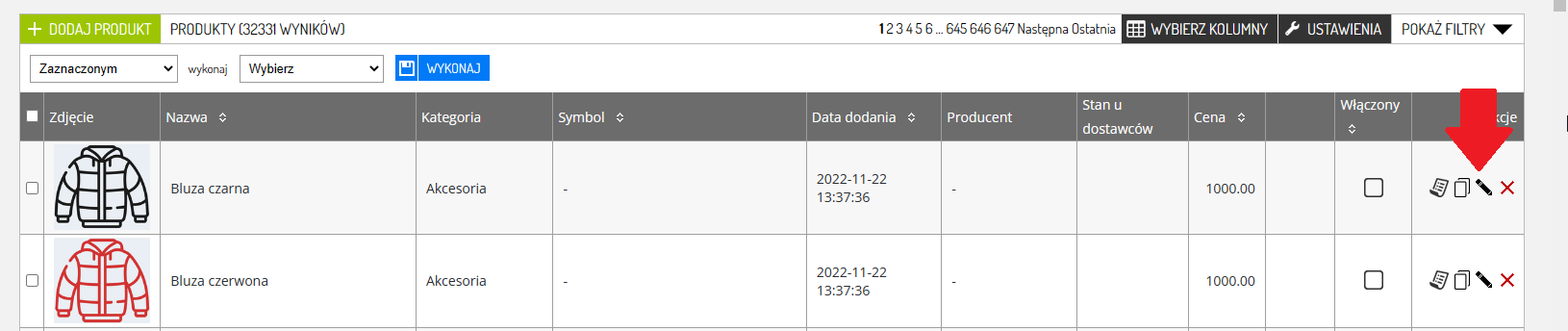
4. Otwórz kartę Promocje.
5. Oznacz boks Bestseller.
6. Zapisz zmiany.
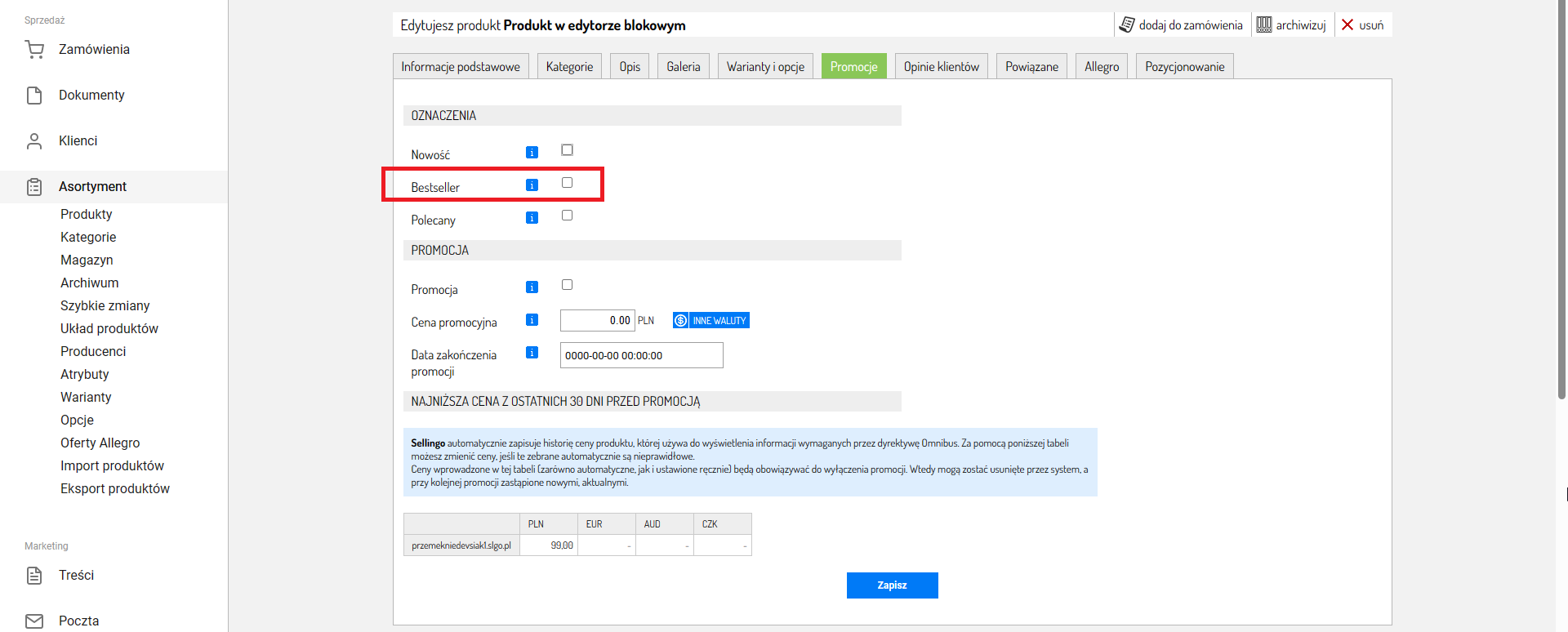
Produkt zostanie wyświetlony na liście bestsellerów, na stronie głównej sklepu.
Po oznaczeniu produktu jako Bestseller produkt pozostanie oznaczony, do momentu aż sam zdejmiesz to oznaczenie.
Jak mogę masowo oznaczyć produkty jako bestseller?
1. Przejdź do Asortyment ⇨ Produkty.
2. Zaznacz produkty.
3. Wybierz opcję Bestseller (włącz), a następnie kliknij Wykonaj.
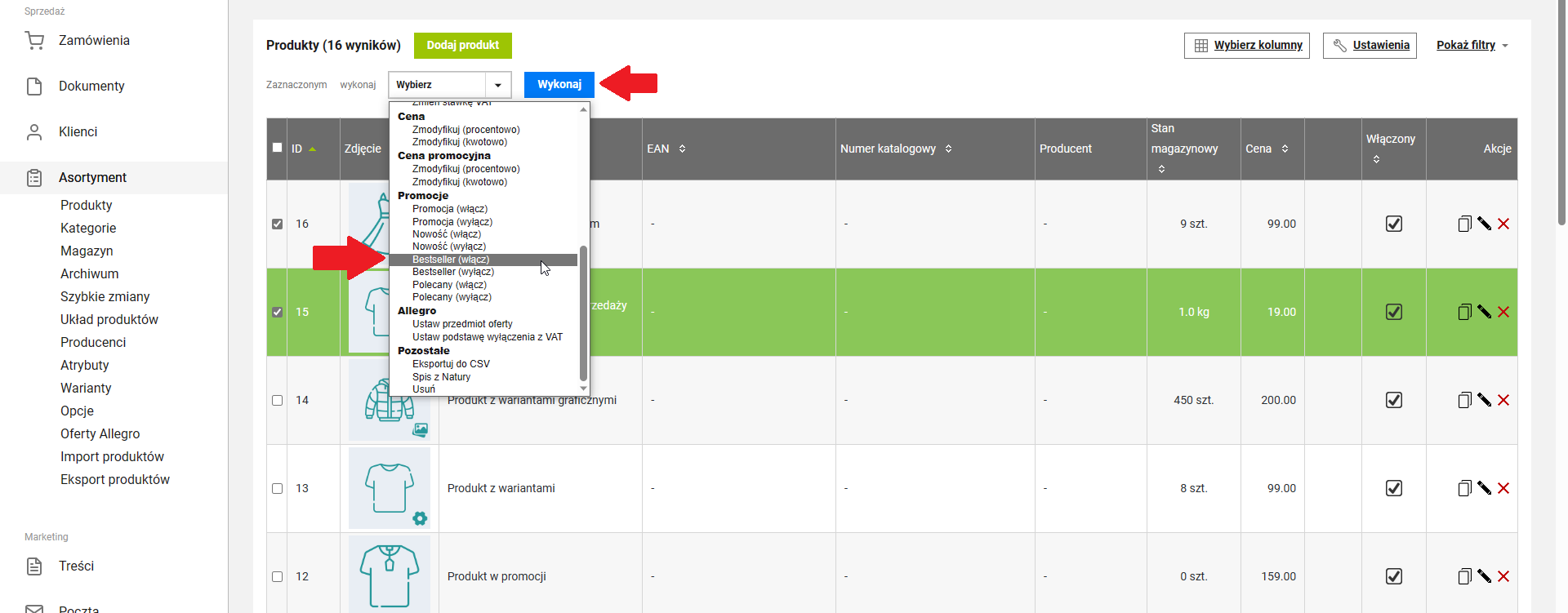
Jak włączyć wyświetlanie bestsellerów na stronie głównej sklepu? Jak zmienić pozycję slidera?
Bestsellery domyślnie będą wyświetlane na stronie głównej sklepu w formie slidera. Pozycję slidera możesz dowolnie zmieniać.
Wyświetlaniem slidera możesz zarządzać w edycji aktywnej skórki sklepu.
1. Przejdź do Administracja ⇨ Wygląd sklepu i edytuj aktywną skórkę sklepu.
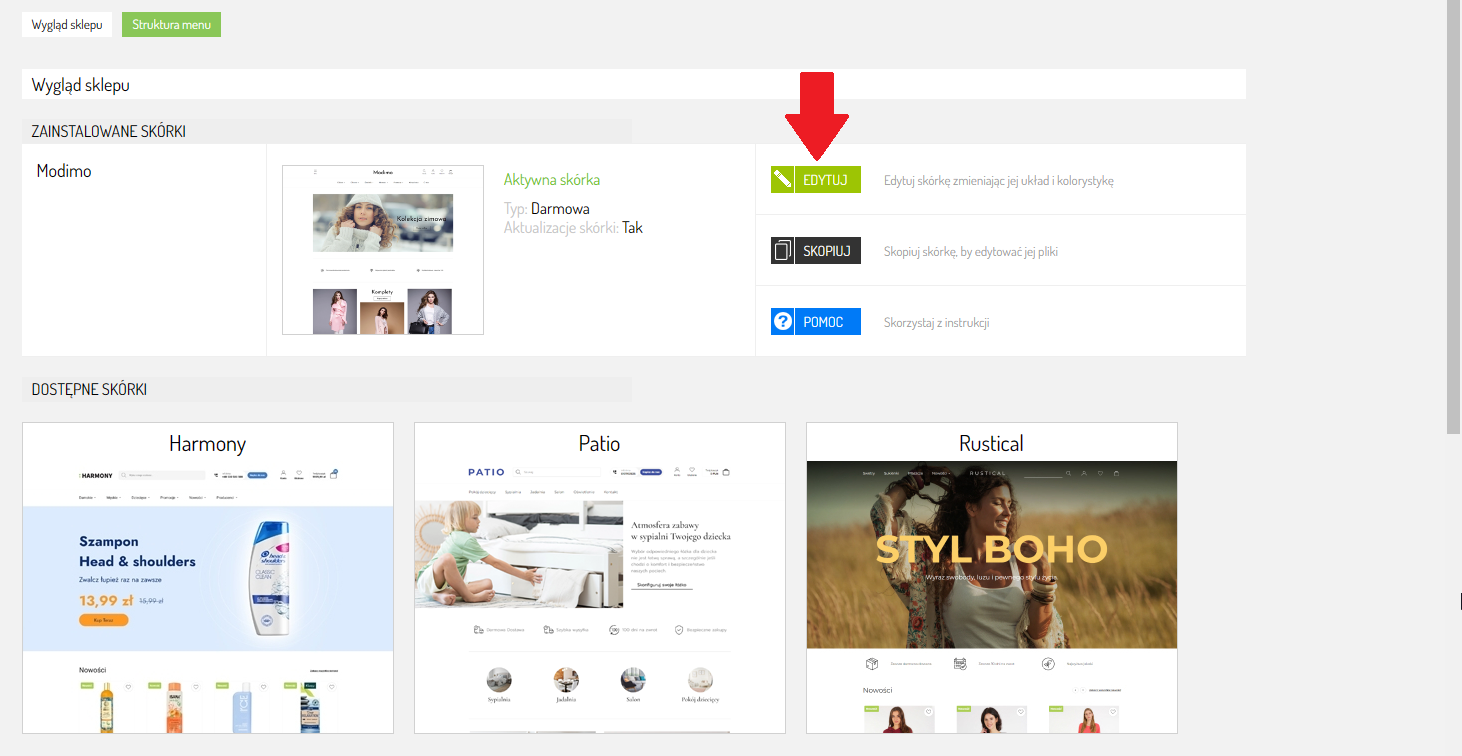
2. Odszukaj sekcję Wygląd strony głównej. Jeśli element Bestsellery jest w kolumnie Nieaktywne elementy, przeciągnij go myszą do kolumny Aktywne elementy. Pozycję elementu na stronie głównej sklepu ustawisz, przeciągając go myszą wyżej lub niżej.
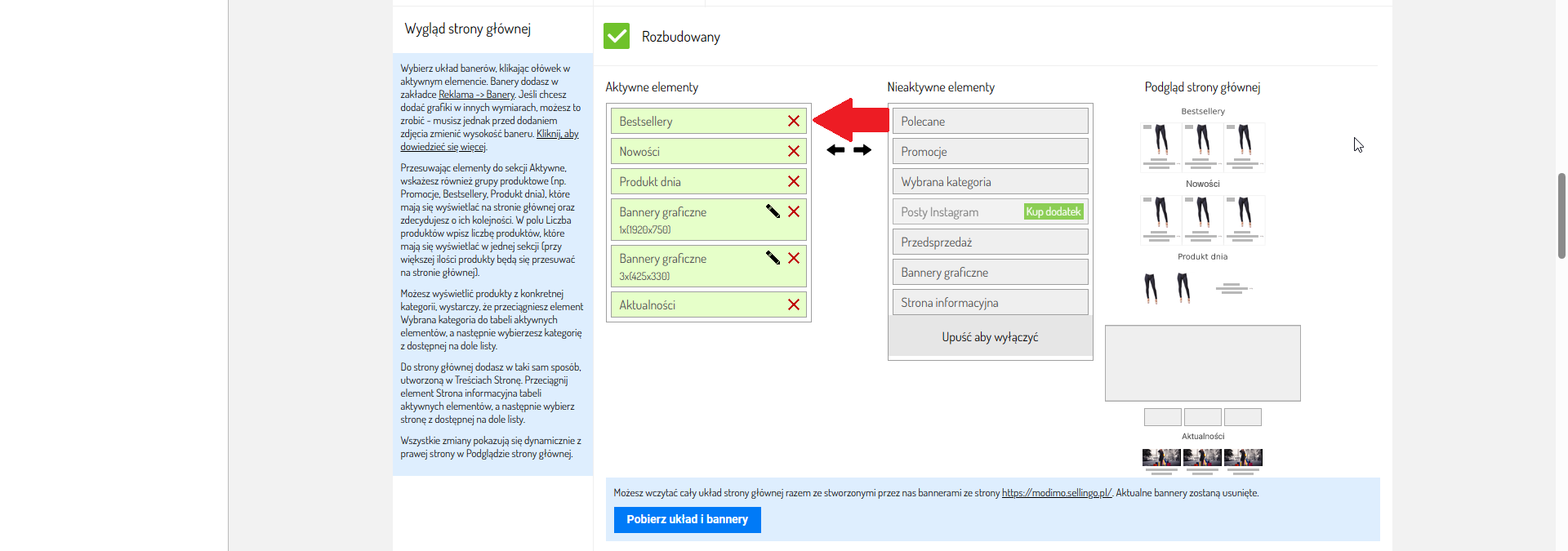
3. Kiedy już dokonasz zmian, zapisz je.
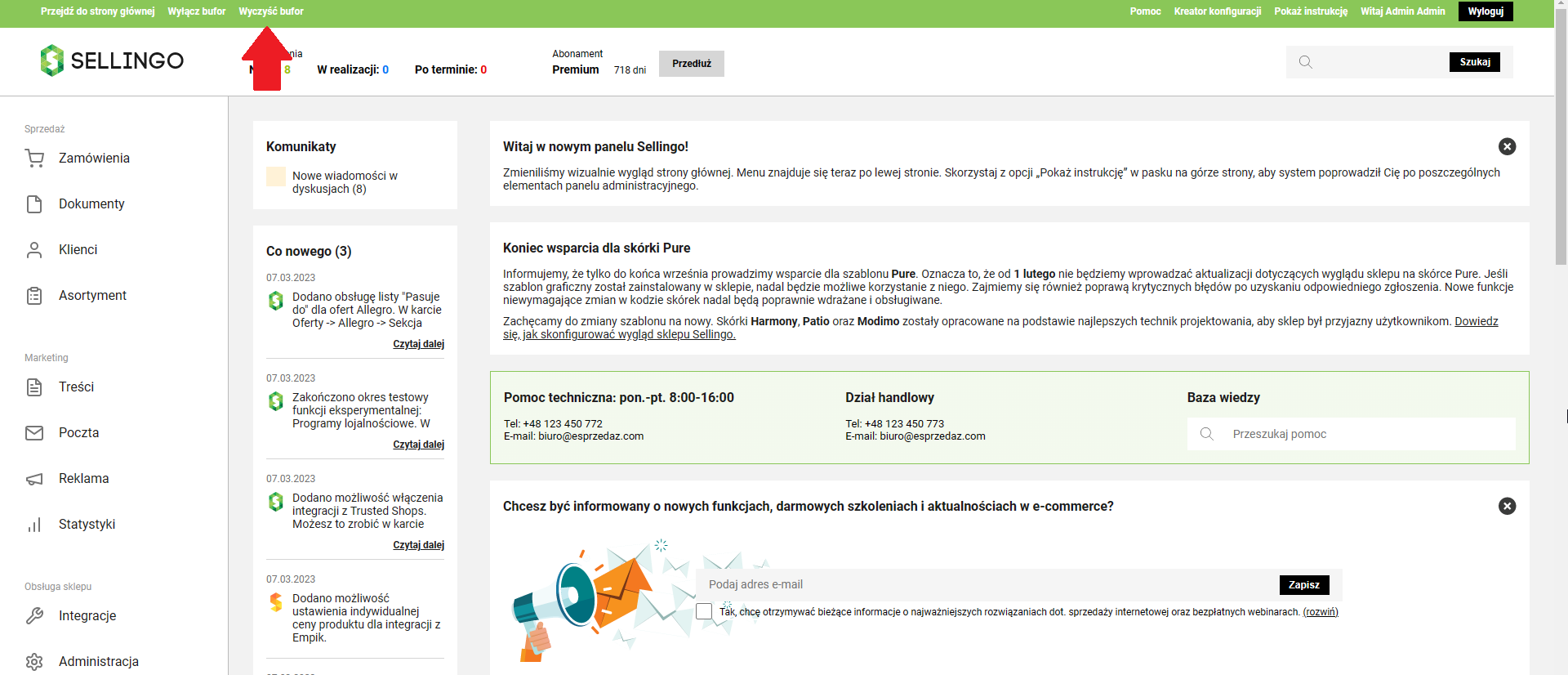
Jak dodać bestsellery jako pozycję w menu?
1. Przejdź do Administracja ⇨ Struktura menu.
2. Edytuj wybrane menu.
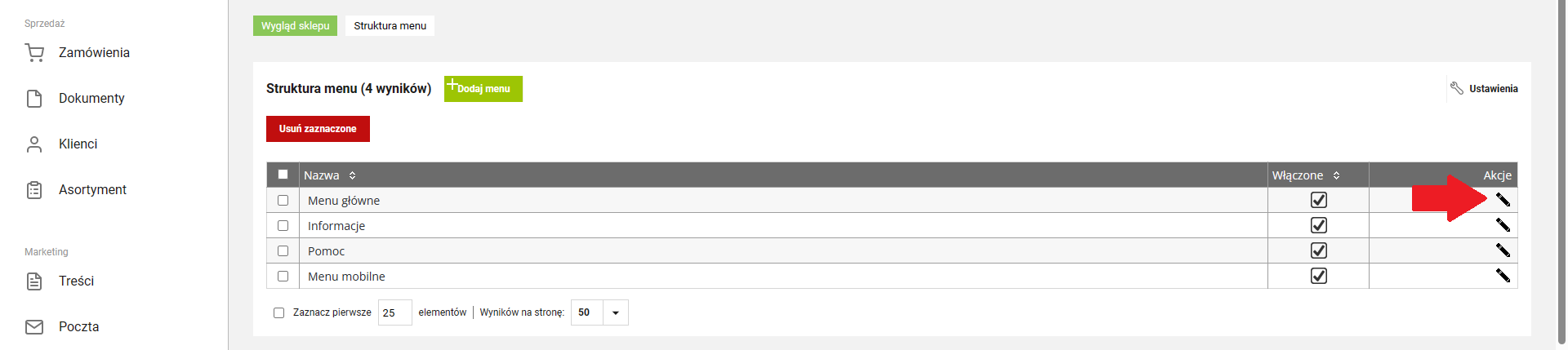
3. Przeciągnij element Bestsellery z tabeli NIEAKTYWNE ELEMENTY MENU do tabeli AKTYWNE ELEMENTY MENU.
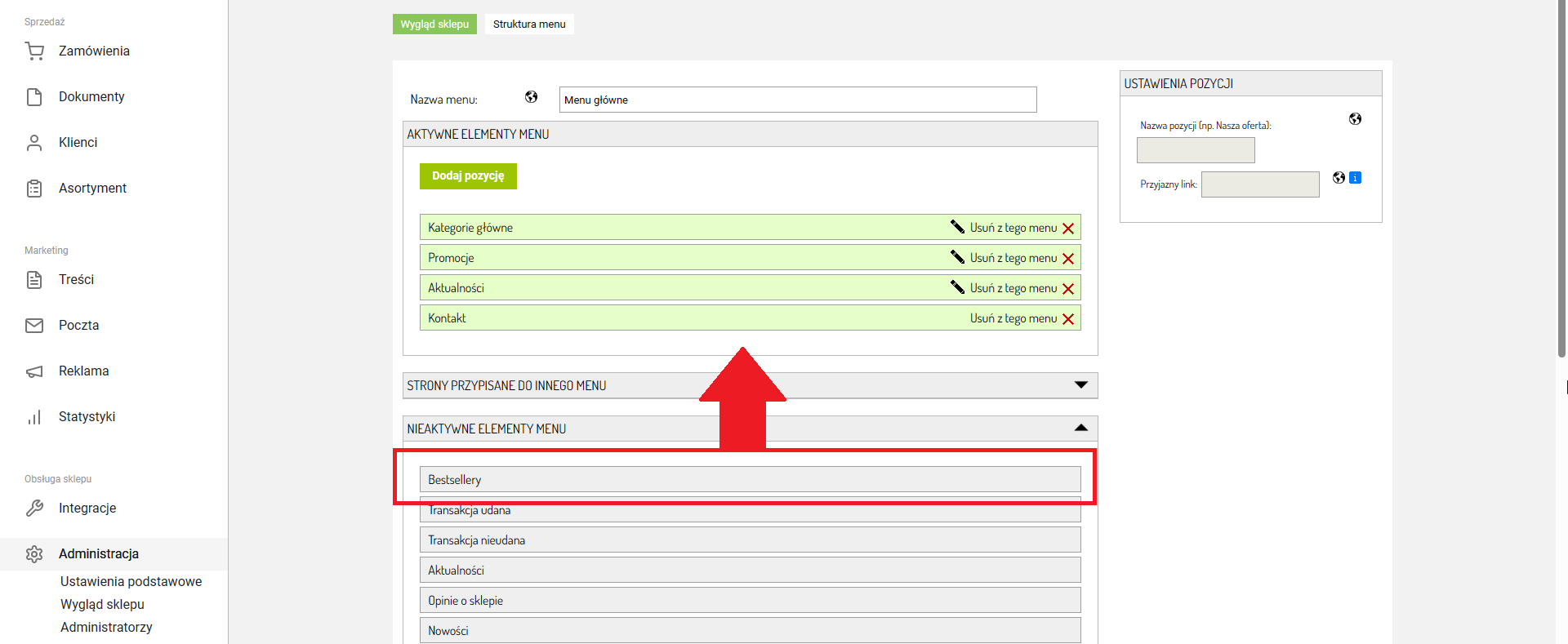
4. Pozycja pojawi się na liście aktywnych elementów. Klikając ikonę ołówka możesz ją edytować, by zmienić jej nazwę. Na koniec zapisz zmiany.
UWAGA!
Każde menu ma własne, niezależne ustawienia. Na przykład, jeśli zmienisz strukturę menu głównego, menu mobilne (Hamburger) pozostanie niezmienione, dopóki nie edytujesz jego struktury.